windows 7 旗舰版支持的功能最多要点
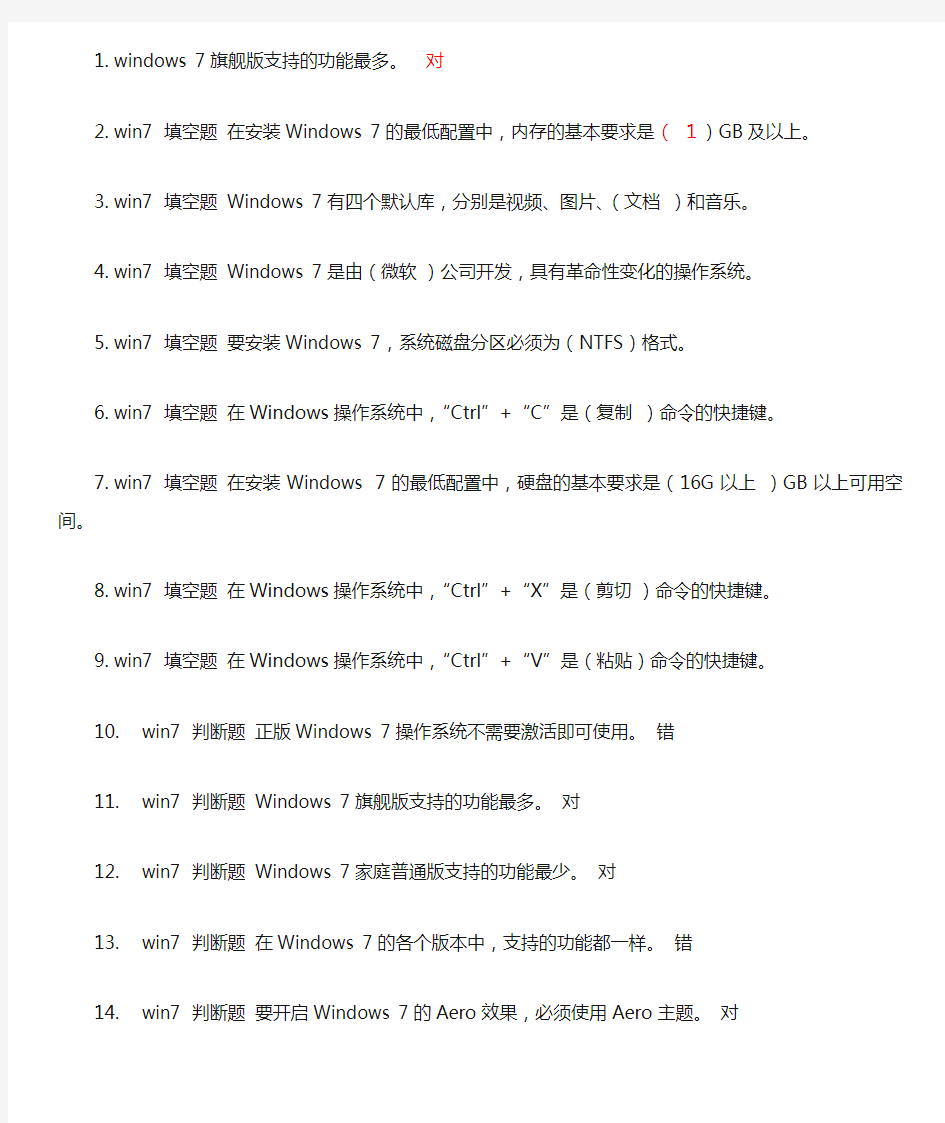
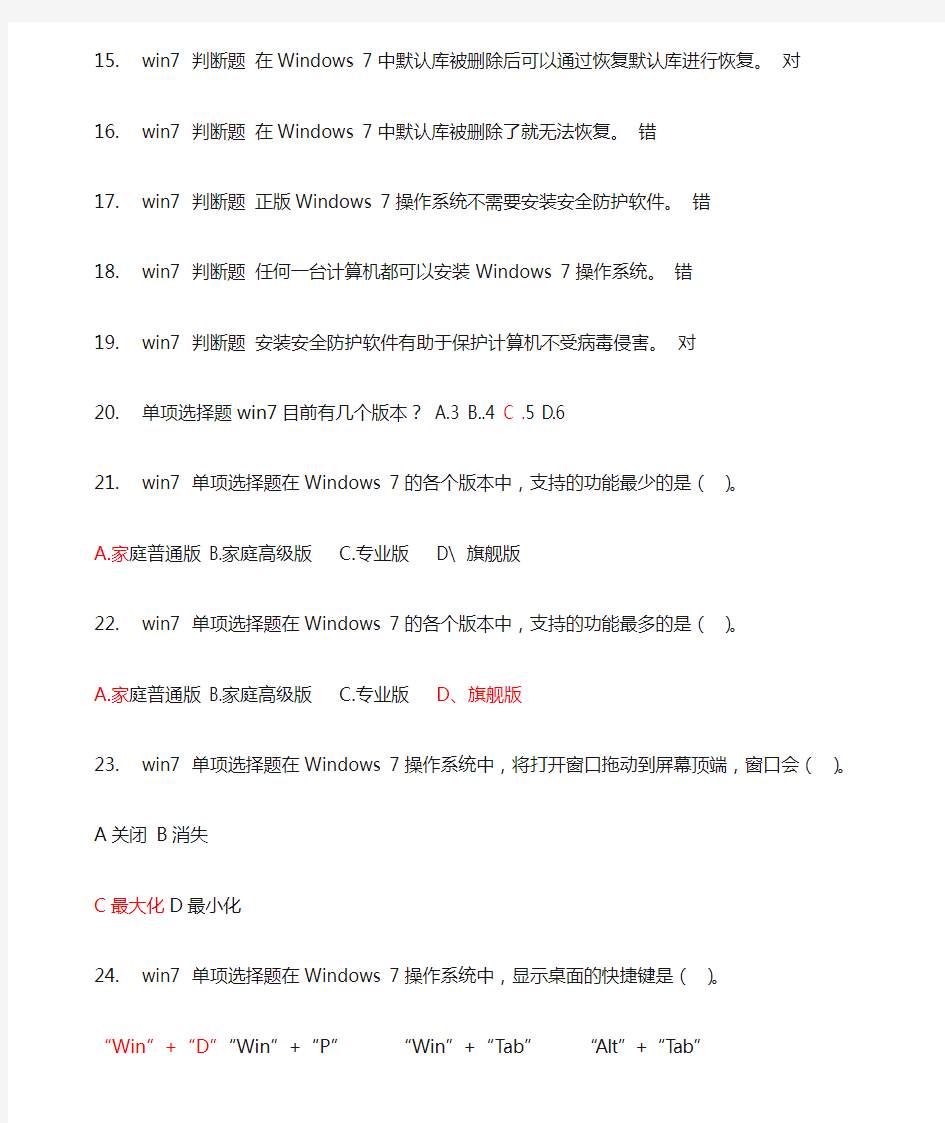
1.windows 7旗舰版支持的功能最多。对
2.win7 填空题在安装Windows 7的最低配置中,内存的基本要求
是(1)GB及以上。
3.win7 填空题Windows 7有四个默认库,分别是视频、图片、(文
档)和音乐。
4.win7 填空题Windows 7是由(微软)公司开发,具有革命性变
化的操作系统。
5.win7 填空题要安装Windows 7,系统磁盘分区必须为(NTFS)
格式。
6.win7 填空题在Windows操作系统中,“Ctrl”+“C”是(复制)
命令的快捷键。
7.win7 填空题在安装Windows 7的最低配置中,硬盘的基本要求
是(16G以上)GB以上可用空间。
8.win7 填空题在Windows操作系统中,“Ctrl”+“X”是(剪切)
命令的快捷键。
9.win7 填空题在Windows操作系统中,“Ctrl”+“V”是(粘贴)
命令的快捷键。
10.win7 判断题正版Windows 7操作系统不需要激活即可使用。错
11.win7 判断题Windows 7旗舰版支持的功能最多。对
12.win7 判断题Windows 7家庭普通版支持的功能最少。对
13.win7 判断题在Windows 7的各个版本中,支持的功能都一样。
错
14.win7 判断题要开启Windows 7的Aero效果,必须使用Aero主
题。对
15.win7 判断题在Windows 7中默认库被删除后可以通过恢复默认
库进行恢复。对
16.win7 判断题在Windows 7中默认库被删除了就无法恢复。错
17.win7 判断题正版Windows 7操作系统不需要安装安全防护软
件。错
18.win7 判断题任何一台计算机都可以安装Windows 7操作系统。
错
19.win7 判断题安装安全防护软件有助于保护计算机不受病毒侵
害。对
20.单项选择题win7目前有几个版本?A.3 B..4 C .5 D.6
21.win7 单项选择题在Windows 7的各个版本中,支持的功能最少的
是()。
A.家庭普通版
B.家庭高级版
C.专业版D\ 旗舰版
22.win7 单项选择题在Windows 7的各个版本中,支持的功能最多的
是()。
A.家庭普通版
B.家庭高级版
C.专业版D、旗舰版
23.win7 单项选择题在Windows 7操作系统中,将打开窗口拖动到屏
幕顶端,窗口会()。
A关闭B消失
C最大化D最小化
24.win7 单项选择题在Windows 7操作系统中,显示桌面的快捷键是
()。
“Win”+“D”“Win”+“P”“Win”+“Tab”“Alt”+“Tab”
25.win7 单项选择题在Windows 7操作系统中,打开外接显示设置窗
口的快捷键是()。
“Win”+“D” “Win”+“P”“Win”+“Tab”“Alt”+“Tab”
26.win7 单项选择题在Windows 7操作系统中,显示3D桌面效果的
快捷键是()。
“Win”+“D”“Win”+“P”“Win”+“Tab”“Alt”+“Tab” 27.win7 单项选择题安装Windows 7操作系统时,系统磁盘分区必须
为()格式才能安装。
FAT FAT16 FAT32 NTFS
28.win7 单项选择题文件的类型可以根据()来识别。
文件的大小文件的用途文件的扩展名文件的存放位置
29..win7 单项选择题在下列软件中,属于计算机操作系统的是()。Windows7 Word 2010 Excel 2010 Powerpint 2010
30.win7 单项选择题为了保证Windows 7安装后能正常使用,采用的
安装方法是()。升级安装卸载安装覆盖安装全新安装
31.win7 多项选择题在Windows 7中个性化设置包括()。
主题桌面背景窗口颜色声音
32.win7 多项选择题在Windows 7中可以完成窗口切换的方法是
()。
“Alt”+“Tab”“Win”+“Tab”
单击要切换窗口的任何可见部位
单击任务栏上要切换的应用程序按钮
33.win7 多项选择题下列属于Windows 7控制面板中的设置项目的
是()。
WindowsUpdate 备份和还原恢复网络和共享中心
34.win7 多项选择题在Windows 7中,窗口最大化的方法是()。按最大化按钮按还原按钮双击标题栏拖拽窗口到屏幕顶端
35.win7 多项选择题使用Windows 7的备份功能所创建的系统镜像
可以保存在()
内存硬盘光盘网络
36.n7 多项选择题在Windows 7操作系统中,属于默认库的有()。文档音乐图片视频
37.win7 多项选择题以下网络位置中,可以在Windows 7里进行设置
的是()。
家庭网络
小区网络
工作网络
公共网络
38.win7 多项选择题Windows 7的特点是()。
更易用
更快速
更简单
更安全
39.win7 多项选择题当Windows系统崩溃后,可以通过()来恢复。更新驱动使用之前创建的系统镜像使用安装光盘重新安装卸载程序
40.win7 多项选择题下列属于Windows 7零售盒装产品的是()。家庭普通版家庭高级版专业版旗舰版
word2010 填空题
41.在word2010中,选定文本后,会显示出(浮动工具栏)可以对字
体进行快速设置。
42.word2010 填空题在word2010中,想对文档进行字数统计,可以
通过(审阅)功能区来实现。
43.word2010 填空题在word2010中,给图片或图像插入题注是选择
(引用)功能区中的命令。
44.word2010 填空题在“插入”功能区的“符号”组中,可以插入
(公式)和“符号”、编号等。
45.word2010 填空题在word2010中的邮件合并,除需要主文档外,
还需要已制作好的(数据源)支持。
46.word2010 填空题在word2010中插入了表格后,会出现“
(工具)”选项卡,对表格进行“设计”和“布局”的操作设置。47.word2010 填空题在word2010中,进行各种文本、图形、公式、
批注等搜索可以通过(导航)来实现。
48.word2010 填空题在word2010的“开始”功能区的“样式”组中,
可以将设置好的文本格式进行“将所选内容保存为(新快速样式)”的操作。
49.word2010 判断题在打开的最近文档中,可以把常用文档进行固
定而不被后续文档替换。对
50.word2010 判断题在word2010中,通过“屏幕截图”功能,不但
可以插入未最小化到任务栏的可视化窗口图片,还可以通过屏幕剪辑插入屏幕任何部分的图片。对
51.word2010 判断题在word2010中可以插入表格,而且可以对表格
进行绘制、擦除、合并和拆分单元格、插入和删除行列等操作。对52.word2010 判断题在word2010中,表格底纹设置只能设置整个表
格底纹,不能对单个单元格进行底纹设置。错
53.word2010 判断题在word2010中,只要插入的表格选取了一种表
格样式,就不能更改表格样式和进行表格的修改。错
54.word2010 判断题在word2010中,不但可以给文本选取各种样
式,而且可以更改样式。对
55.word2010 判断题在WORD中,“行和段落间距”或“段落”提
供了单倍、多倍、固定值、多倍行距等行间距选择。对
56.word2010 判断题“自定义功能区”和“自定义快速工具栏”中
其他工具的添加,可以通过“文件”—“选项”—“word选项”
进行添加设置。对
57.word2010 判断题在word2010中,不能创建“书法字帖”文档类
型。错
58.word2010 判断题在word2010中,可以插入“页眉和页脚”,但
不能插入“日期和时间”。错
59.word2010 判断题在word2010中,能打开*.dos扩展名格式的文
档,并可以进行格式转换和保存。错(
60.word2010 判断题在word2010中,通过“文件”按钮中的“打印”
选项同样可以进行文档的页面设置。对
61.word2010 判断题在word2010中,插入的艺术字只能选择文本的
外观样式,不能进行艺术字颜色、效果等其他的设置。错
62.word2010 判断题在word2010中,“文档视图”方式和“显示比
例”除在“视图”等选项卡中设置外,还可以在状态栏右下角进行快速设置。对
63.word2010 判断题在word2010中,不但能插入封面、脚注,而且
可以制作文档目录。对
64.word2010 判断题在word2010中,不但能插入内置公式,而且可
以插入新公式并可通过“公式工具”功能区进行公式编辑。对65.word2010 单项选择题如果用户想保存一个正在编辑的文档,但希
望以不同文件名存储,可用()命令。
保存另存为比较限制编辑
66.word2010 单项选择题下面有关Word2010表格功能的说法不正确
的是()。
可以通过表格工具将表格转换成文本
表格的单元格中可以插入表格
表格中可以插入图片
不能设置表格的边框线
67.word2010 单项选择题在Word中,如果在输入的文字或标点下面
出现红色波浪线,表示(),可用“审阅”功能区中的“拼写和语法”来检查。
拼写和语法错误句法错误系统错误其他错误
68.ord2010 单项选择题在word2010中,可以通过()功能区中的
“翻译”对文档内容翻译成其他语言。
开始页面布局引用审阅
69.word2010 单项选择题给每位家长发送一份《期末成绩通知单》,
用()命令最简便。
复制信封标签邮件合并
70.word2010 单项选择题在word2010中,可以通过()功能区对不
同版本的文档进行比较和合并。
页面布局引用审阅视图
71.word2010 单项选择题在word2010中,可以通过()功能区对所
选内容添加批注。
插入页面布局引用审阅
72.word2010 单项选择题在word2010中,默认保存后的文档格式扩
展名为()。
*.dos *.docx*.html *.txt
73.word2010 多项选择题在word2010中“审阅”功能区的“翻译”
可以进行()操作。
翻译文档翻译所选文字翻译屏幕提示翻译批注
74.word2010 多项选择题在word2010中插入艺术字后,通过绘图工
具可以进行()操作。
删除背景
艺术字样式
75.文本
76.排列
77.word2010 多项选择题在word2010中,“文档视图”方式有哪些
()。
78.页面视图
79.阅读版式视图
80.web
81.版式视图
82.大纲视图
83.草稿
84.word2010 多项选择题插入图片后,可以通过出现的“图片工具”
功能区对图片进行哪些操作进行美化设置()。
85.删除背景
86.艺术效果
87.图片样式
88.裁剪
89.word2010 多项选择题在word2010中,可以进行哪些插入()元
素。
90.图片
91.剪贴画
92.形状
93.屏幕截图
94.页眉和页脚
95.艺术字
96.word2010 多项选择题在word2010中,插入表格后可通过出现的
“表格工具”选项卡中的“设计”、“布局”可以进行哪些操作()。
97.表格样式
98.边框和底纹
99.删除和插入行列
100.表格内容的对齐方式
101.word2010 多项选择题“开始”功能区的“字体”组可以对文本进行哪些操作设置()。
102.字体
103.字号
104.消除格式
105.样式
106.word2010 多项选择题在word2010的“页面设置”中,可以设置的内容有()。打印份数打印的页数
107.打印的纸张方向
108.页边距
109.excel2010 填空题Excel2010默认保存工作薄的格式扩展为110..xlsx
111.。
112.excel2010 填空题在excel中,如果要将工作表冻结便于查看,可以用
113.视图
114.功能区的“冻结窗格”来实现。
115.excel2010 填空题在Excel2010中新增“迷你图”功能,可选定数据在某单元格中插入迷你图,同时打开
116.图表工具
117.功能区进行相应的设置。
联想自带WIN7家庭普通版升级到旗舰版
众所周知,Windows7旗舰版拥有WINDOWS7系统的全部功能,而家庭普通版作为最低级的版本则少了很多。虽然说旗舰版当中我们有很多功能确实用不到,但还是有不少功能是很实用的!比如Aero桌面背景幻灯片的切换(立体切换更容易让我们快速切换程序),截图工具(家鸡版没有,害我每次截图都得开QQ),便笺(这个可以很方便的随时让你记录下你想要的东西),此外,旗舰版还拥有自带的高级备份(联想有一键还原7.0),Aero 晃动功能,Windows Media Center,Windows触控功功能。最关键的还是旗舰版拥有Windows XP模式!能够让你在win7下以运行程序的方式运行XP系统!这将大大提高Win7系统的兼容性!免去了安装双系统的烦劳!此外,Win7的安全性也得到了很大的提升!如果在XP模式下发现了病毒,可以直接关掉XP系统而Win7则毫发无损!另外,Win7旗舰版还拥有漂亮的半透明窗口,Aero 桌面透视功能,看起来赏心悦目! 当我们打开WIN7家庭版系统,进入桌面时,首先打开开始菜单,里面有一个程序叫做Windows Anytime Update的程序(如果开始菜单里没有那么所有程序里肯定有!),打开,然后在弹出的窗口中点击用序列号进行升级!然后在里面输入27GBM-Y4QQC-JKHXW-D9W83-FJQKD(注意!这是升级由家庭初级版升级至家庭专业版的序列号!必须先从初级版升级至专业版,才能从专业版升级为旗舰版!不能越级升级!)之后经过验证序列号,下载并安装升级组件,下载并安装系统补丁,然后自动关机升级,自动重启升级之后就是家庭高级版了!时间大概在20MIN左右! 接下来可就是从家庭高级版升级至旗舰版了!过程较上面完全一样!升级的序列号为6K2KY-BFH24-PJW6W-9GK29-TMPWP或22TKD-F8XX6-YG69F-9M66D-PMJB这次升级过程较短,大概10MIN左右!主要是需要安装的系统补丁少了很多) 注意:升级中请注意全程不可断电,建议插上电池并有外接电源后进行!升级中有联网要求,必须联网,整个升级过程大概为30+分钟! 转自:ambitiousxyang 附: 宏基ACER 序列号: FJGCP-4DFJD-GJY49-VJBQ7-HYRR2 Windows 7 旗舰版1: 戴尔DELL 序列号: 342DG-6YJR8-X92GV-V7DCV-P4K27 2: 联想LENOVO 序列号: 22TKD-F8XX6-YG69F-9M66D-PMJBM 3: 三星SAMSUNG 序列号:49PB6-6BJ6Y-KHGCQ-7DDY6-TF7CD ------------------------------------------------------------------------ 4: 宏基ACER 序列号: YKHFT-KW986-GK4PY-FDWYH-7TP9F Windows 7 专业版5: 戴尔DELL 序列号: 32KD2-K9CTF-M3DJT-4J3WC-733WD 6: 惠普HP 序列号: 74T2M-DKDBC-788W3-H689G-6P6GT
如何让WIN7系统运行更快
从Windows Vista系统开始,微软为Windows系统引入了一项新技术:远程差分压缩。虽然这项技术并不被大众用户所认可,但在Windows 7系统中,微软仍将此功能保留了下来。 小知识:远程差分压缩的用处是什么? 大家都知道,在网络上传输文件时,体积大的文件要比体积小的文件耗时更多更长。由此,当用户在执行远程“复制”或“删除”时,微软Windows Vista和Windows 7系统会先将对象文件进行压缩,在操作完成后,在进行自解压工作。微软试图通过这样的方式减少文件体积,使得文件在网络上传输的更快。 在实际应用环境中,“远程差分压缩功能”并不是很实用,有时反而会拖慢系统运行速度。建议大家使用下面的方法,将Windows 7默认打开的“远程差分压缩功能”关闭。 进入Windows 7的控制面板,找到并点击“程序和功能”,在打开的对话框的左上角,单击“打开或关闭Windows功能”按钮(如图1)。 图1 打开“Windows功能”这个过程可能需要几秒到10几秒的时间(视硬件配置的高低不同),在“Windows 功能”对话出现后,拖动右侧的滑动块到最底部,取消Windows 7默认勾选的“远程差分压缩”后,单击“确定按钮”(如图2)。 图2 小提示: 取消或启用Windows 7默认功能,这一过程也可能会很长,这取决于你取消/启用的功能项的多少,以及系统配置的高低。如图3所示:
图3 在图3中绿色进度条进行完毕后,系统会提示你是否要立刻重启计算机,以使刚才的设置立刻生效。至此,Windows 7的“远程差分压缩”功能就被取消了,你也就可以重新体会到在Windows XP系统下“复制如飞”的感觉了。
联想电脑预装Win7家庭普通版亲自试验成功免费升级为旗舰版
) 联想电脑预装Win7家庭普通版亲自试验成功免费升级为旗舰版 首先,在Windows 7 Home Basic的控制面板中找到“Windows Anytime Update”,进入选择输入升级密钥,密钥为:6K2KY-BFH24-PJW6W-9GK29-TMPWP(据说是Lenovo OEM windows 7 Ultimate最新版本的序列号,来自西风版主的帖子:https://www.360docs.net/doc/0d7914513.html,/42/160_410265.html),还可以“计算机-右键属性”中找到“获取新版本的Windows 7的更多功能”进入升级,我就是从这里计入升级的。输入密钥后会提示验证,大约用了1分钟左右吧,然后就是软件许可界面,以后的操作就和安装软件一样,按照提示一步一步来就行了,升级大约要花20分钟左右(系统说是只要10分钟,不过还要下载更新,安装的还是比较快的)。 发现预装Win7家庭普通版系统的机器免费升级为旗舰版,自己亲自试验成功!!!其实是可以升级为任意版本,只要有该版本的公用OEM序列号就可以了!无需格式化硬盘重新安装系统! 方法如下:1.点击开始,找到Windows Anytime Upgrade;2.进入控制面板——W indows Anytime Upgrade 【有的网友说在控制面板里怎么也找不到 windows anytime upgrade,你可以用搜索功能找出来】 然后输入序列号,就可以升级了, (我是hasee,就输入dell旗舰版的序列号,就是很早就泄露的旗舰版序列号),升级时会自动下载6个更新,然后经过2-3次的自动重新启动,系统就会更新为旗舰版,大概不会超过10分钟,哈哈!原本还准备用外置光驱全新安装,节省时间了,又免了重新安装驱动程序,其实这个应该不限于Dell 的机器,其他品牌的预装机器也应该一样可以升级,希望大家试试看! 以下为旗舰版的 oem key用任一个都行 FJGCP-4DFJD-GJY49-VJBQ7-HYRR2 --- xxxxx-OEM-8992662-00006 --- ACER/GA TEWAY/PACKARD BELL 49PB6-6BJ6Y-KHGCQ-7DDY6-TF7CD --- xxxxx-OEM-8992662-00015 --- SAMSUNG 342DG-6YJR8-X92GV-V7DCV-P4K27 --- xxxxx-OEM-8992662-00400 --- DELL 22TKD-F8XX6-YG69F-9M66D-PMJBM --- xxxxx-OEM-8992662-00497 --- IBM-LEN OVO 6K2KY-BFH24-PJW6W-9GK29-TMPWP-----lenovo 新的key 还有网友说怎么也找不到 Windows Anytime Upgrade,为什么不从自身找原因
win7旗舰版功能
windows7的旗舰版含以下所有功能: 有无限应用程序、实时缩略图预览、增强视觉体验、高级网络支持(ad-hoc无线网络和互联网连接支持ICS)、移动中心(Mobility Center)。 Aero Glass高级界面、高级窗口导航、改进的媒体格式支持、媒体中心和媒体流增强(包括Play To)、多点触摸、更好的手写识别等等。 航空特效功能;多触控功能;多媒体功能(播放电影和刻录DVD);组建家庭网络组。 支持加入管理网络(Domain Join)、高级网络备份和加密文件系统等数据保护功能、位置感知打印技术(可在家庭或办公网络上自动选择合适的打印机)等。 加强网络的功能,比如域加入;高级备份功能;位置感知打印;脱机文件夹;移动中心(Mobility Center);演示模式(Presentation Mode)。 BitLocker,内置和外置驱动器数据保护;AppLocker,锁定非授权软件运行;DirectAccess,无缝连接基于Windows Server 2008 R2的企业网络;BranchCache,Windows Server 2008 R2网络缓存;等等。 Branch缓存;DirectAccess;BitLocker;AppLocker;Virtualization Enhancements(增强虚拟化);Management (管理);Compatibility and Deployment(兼容性和部署);VHD 引导支持。 功能是所有版本里最全的一款。 这里有一些简单的快捷键 1. 轻松访问键盘快捷方式 按住右Shift 八秒钟:启用和关闭筛选键 按左 Alt+左 Shift+PrtScn(或 PrtScn):启用或关闭高对比度 按左 Alt+左 Shift+Num Lock :启用或关闭鼠标键 按 Shift 五次:启用或关闭粘滞键 按住 Num Lock 五秒钟:启用或关闭切换键 Windows 徽标键 + U :打开轻松访问中心 2. 常规键盘快捷方式 F1 显示帮助 Ctrl+C 复制选择的项目 Ctrl+X 剪切选择的项目 Ctrl+V 粘贴选择的项目 Ctrl+Z 撤消操作
windows 7 旗舰版支持的功能最多要点
1.windows 7旗舰版支持的功能最多。对 2.win7 填空题在安装Windows 7的最低配置中,内存的基本要求 是(1)GB及以上。 3.win7 填空题Windows 7有四个默认库,分别是视频、图片、(文 档)和音乐。 4.win7 填空题Windows 7是由(微软)公司开发,具有革命性变 化的操作系统。 5.win7 填空题要安装Windows 7,系统磁盘分区必须为(NTFS) 格式。 6.win7 填空题在Windows操作系统中,“Ctrl”+“C”是(复制) 命令的快捷键。 7.win7 填空题在安装Windows 7的最低配置中,硬盘的基本要求 是(16G以上)GB以上可用空间。 8.win7 填空题在Windows操作系统中,“Ctrl”+“X”是(剪切) 命令的快捷键。 9.win7 填空题在Windows操作系统中,“Ctrl”+“V”是(粘贴) 命令的快捷键。 10.win7 判断题正版Windows 7操作系统不需要激活即可使用。错 11.win7 判断题Windows 7旗舰版支持的功能最多。对 12.win7 判断题Windows 7家庭普通版支持的功能最少。对 13.win7 判断题在Windows 7的各个版本中,支持的功能都一样。 错
14.win7 判断题要开启Windows 7的Aero效果,必须使用Aero主 题。对 15.win7 判断题在Windows 7中默认库被删除后可以通过恢复默认 库进行恢复。对 16.win7 判断题在Windows 7中默认库被删除了就无法恢复。错 17.win7 判断题正版Windows 7操作系统不需要安装安全防护软 件。错 18.win7 判断题任何一台计算机都可以安装Windows 7操作系统。 错 19.win7 判断题安装安全防护软件有助于保护计算机不受病毒侵 害。对 20.单项选择题win7目前有几个版本?A.3 B..4 C .5 D.6 21.win7 单项选择题在Windows 7的各个版本中,支持的功能最少的 是()。 A.家庭普通版 B.家庭高级版 C.专业版D\ 旗舰版 22.win7 单项选择题在Windows 7的各个版本中,支持的功能最多的 是()。 A.家庭普通版 B.家庭高级版 C.专业版D、旗舰版 23.win7 单项选择题在Windows 7操作系统中,将打开窗口拖动到屏 幕顶端,窗口会()。 A关闭B消失
win7升级旗舰版
1、Office Professional Plus 2010:6QFDX-PYH2G-PPYFD-C7RJM-BBKQ8 BDD3G-XM7FB-BD2HM-YK63V-VQFDK 2、Office Professional Plus 2010:(VL)MKCGC-FBXRX-BMJX6-F3Q8C-2QC6P VYBBJ-TRJPB-QFQRF-QFT4D-H3GVB 3、SharePoint Server 2010:(Enterprise)6VCWT-QBQVD-HG7KD-8BW8C-PBX7T 4、SharePoint Server 2010:(Standard)HQ937-PP69X-8K3KR-VYY2F-RPHB3 不过我个人感觉2007更好用、更漂亮,2010有太多华而不实的功能,而且太慢了。 office2010解压后有个文本文档打开里面有个编码,输入即可,再不行的话,就在网上直接下载安装 我用win7优化大师破解了主题,但是在换主题的时候,提示我说“复制主题失败,请您确保核主题同名的目录页在您所选的路径下”这事什么情况呢,该怎么办呢 主题路径放错了呗,.theme文件应该放在C:\windows\resources\themes里面,你得把解压出来的文件夹和.theme文件放在这里面,而且由于win7经常有权限限制,你得注意操作是否成功,要不可能被阻止了。 若有问题请给我留言。咱经常自己做主题。 W7家庭版升级到旗舰版 FJGCP-4DFJD-GJY49-VJBQ7-HYRR2 49PB6-6BJ6Y-KHGCQ-7DDY6-TF7CD 342DG-6YJR8-X92GV-V7DCV-P4K27 22TKD-F8XX6-YG69F-9M66D-PMJBM 6K2KY-BFH24-PJW6W-9GK29-TMPWP 在Windows 7 诸版本中,旗舰版是功能最全的版本。目前“电脑城”主流品牌机之所以预装Windows 7 家庭版而不是旗舰版,究其原因非常简单:完全基于最大限度降低成本和抢占市场先机提高竞争力(旗舰版价格远高于家庭版)。本文提供的“超级简单方法”,与“破解”毫无关系:仅用不到十分钟的时间,就能通过微软升级服务器,将品牌机中的Windows 7家庭版升级为Windows 7旗舰版—— 首先,检查品牌机安装的Windows 7家庭版是否属于正宗“预装”——即:具有微软正版授权且有正版标示的操作系统——检查要点.同时,确保网络畅通,开启系统还原。 点击击开始,[开始菜单有Windows Anytime Upgrade就可以直接点击]输入Anytime Upgrade,就会出现Windows Anytime Upgrade,打开软件,选择第二项,输入相应序列号,就会联网自动升级。大约需要十分钟左右的时间升级完毕自动重启进桌面即为旗舰版系统。联想的机器用6K2KY-BFH24-PJW6W-9GK29-TMPWP 这个号可以正常升级激活 其他参照:以下为旗舰版的oem key用任一个都行 FJGCP-4DFJD-GJY49-VJBQ7-HYRR2 --- xxxxx-OEM-8992662-00006 --- ACER/GATEWAY/PACKARD BELL 49PB6-6BJ6Y-KHGCQ-7DDY6-TF7CD --- xxxxx-OEM-8992662-00015 --- SAMSUNG
U盘安装win7(32位)系统原版安装版图文教程_超详细!!!
此教程只适用win7(32位) 注意!备份驱动程序 设置U盘启动教程参考地址: https://www.360docs.net/doc/0d7914513.html,/view/603a01ca0c22590102029d41.html?st=1 U盘制作教程参考地址: https://www.360docs.net/doc/0d7914513.html,/view/dd9a522dccbff121dd368343.html?st=1 Win原版下载地址: ed2k://|file|cn_windows_7_ultimate_with_sp1_x86_dvd_u_677486.iso|2653276160|75 03E4B9B8738DFCB95872445C72AEFB|/ 电脑店U盘工具地址:https://www.360docs.net/doc/0d7914513.html,/ 进PE利用虚拟光驱工具进行安装 以下安装过程是在虚拟机上完全安装的,和实际安装过程完全一样。 具体步骤: 1、先使用电脑店U盘启动盘制作工具制作完U盘启动。 注意:进入启动菜单,然后选择第十一个“win7/win8”选项,进入第一个PE。
2、插入U 盘进入PE,先把要装系统的盘格式化一下。
行加载。
4、打开光盘镜像后如图所示,之后把这个程序最小化就不用管他了,现在打开“我的电脑”,是不是多了一个盘符,这就说明光盘镜像已经顺利得加载到虚拟光驱中了。下面执行光盘根目录下的 SETUP.EXE 开始安装(这个步骤,每个安装盘可能有所不同,有的就是SETUP.EXE ,也有叫做 WINNT32.BAT,也可能叫做 XP安装器之类的,本文章的例子就是SETUP.EXE)(打开SETUP.EXE安装之前注意拔掉U盘,不然文件会自动写进U盘里,无法 进行下一步重启安装)。 5、双击SETUP.EXE打开,会出现安windows7安装欢迎安装窗口,点击“现在安装”。
Win7家庭普通版升级为旗舰版教程
Win7家庭普通版升级为旗舰版(收藏整理) 2010年06月09日星期三 17:06 转载自kalcaddle 最终编辑kalcaddle 预装Win7家庭普通版系统的机器免费升级为旗舰版,自己亲自试验成功!!! 首先,在Windows 7 Home Basic的控制面板中找到“Windows Anytime Update”,进入选择输入升级密钥,密钥为:6K2KY-BFH24-PJW6W-9GK29-TMPWP(据说是Lenovo OEM windows 7 Ultimate最新版本的序列号,来自西风版主的帖子:https://www.360docs.net/doc/0d7914513.html,/42/160_410265.html),还可以“计算机-右键属性”中找到“获取新版本的Windows 7的更多功能”进入升级,我就是从这里计入升级的。输入密钥后会提示验证,大约用了1分钟左右吧,然后就是软件许可界面,以后的操作就和安装软件一样,按照提示一步一步来就行了,升级大约要花20分钟左右(系统说是只要10分钟,不过还要下载更新,安装的还是比较快的)。 发现预装Win7家庭普通版系统的机器免费升级为旗舰版,自己亲自试验成功!!!
其实是可以升级为任意版本,只要有该版本的公用OEM序列号就可以了!无需格式化硬盘重新安装系统! 方法如下:1.点击开始,找到Windows Anytime Upgrade;2.进入控制面板——W indows Anytime Upgrade 【有的网友说在控制面板里怎么也找不到 windows anytime upgrade,你可以用搜索功能找出来】 然后输入序列号,就可以升级了, (我是hasee,就输入dell旗舰版的序列号,就是很早就泄露的旗舰版序列号),升级时会自动下载6个更新,然后经过2-3次的自动重新启动,系统就会更新为旗舰版,大概不会超过10分钟,哈哈!原本还准备用外置光驱全新安装,节省时间了,又免了重新安装驱动程序,其实这个应该不限于Dell 的机器,其他品牌的预装机器也应该一样可以升级,希望大家试试看! 以下为旗舰版的 oem key用任一个都行 FJGCP-4DFJD-GJY49-VJBQ7-HYRR2 --- xxxxx-OEM-8992662-00006 --- ACER/GA TEWAY/PACKARD BELL 49PB6-6BJ6Y-KHGCQ-7DDY6-TF7CD --- xxxxx-OEM-8992662-00015 --- SAMSUNG 342DG-6YJR8-X92GV-V7DCV-P4K27 --- xxxxx-OEM-8992662-00400 --- DELL 22TKD-F8XX6-YG69F-9M66D-PMJBM --- xxxxx-OEM-8992662-00497 --- IBM-LEN OVO 6K2KY-BFH24-PJW6W-9GK29-TMPWP-----lenovo 新的key
原版windows7旗舰版光盘安装 教程
原版32位windows7旗舰版光盘安装 越来越多的人有了自己的个人电脑,但是让人头痛的是,每次电脑系统瘫痪了,不会安装系统的朋友们总是急的想热锅上的蚂蚁。不过,拿去维修站也就30元钱就能帮你搞定,前几天我们教授给我们讲了个小笑话:说他电脑出问题了,要个驱动,他就去维修站弄个专用的驱动(他是程序员,知道电脑怎么回事了),结果那个人硬是要他拿电脑来,还有50元钱,他鬼火的不得了……后来他说呀,要是哪个朋友请你装系统,你可不要收人家钱,多恶心(维修人员收钱那是"应该"的)。 这么多啰嗦的话,无非就是想说,要是自己会安装操作系统,那事情会变得简单很多了,我想,有电脑的亲们,也是该学学这玩意,就想自己吃饭的碗,自己洗最好不过。 其实安装系统的方法有很多种,以介质来讲的话,有最常用的光盘安装,有最方便的u盘安装(在安装前的操作不咋的方便),还有硬盘安装(一般使用到虚拟光驱)。从安装方式来的话有安装版(需要使用安装文件一步步安装),ghost版(ghost还原已经做好的.gho镜像)的。Windows的操作系统安装版用光盘安装方法可谓是大同小异,ghost方法安装可谓是千篇一律。下面说的是用下载镜像、刻录光盘光盘到安装windows7旗舰版32位原版操作系统。
1 安装前工作 1.1 下载镜像文件。 系统光盘在市面上都有卖的,我比较系统自己刻录系统盘。镜像是什么东西的话,我不解释了,只要你记住,一般光盘镜像格式是.iso。我这里提供一个windows7 32 RTM旗舰版的下载地址: https://www.360docs.net/doc/0d7914513.html,/files/308.html 点左边偏下的地方“下载地址列表” 2 刻录系统光盘 准备工作:刻录软件(用nero,光盘刻录大师,Power2GO或者软碟通都行) 空白DVD光盘,记住了是DVD的,因为那镜像文件有2.43G,至于
Windows 7旗舰版 32、64位 原版、Ghost版 下载
Windows 7旗舰版 32、64位原版、Ghost版下载 我们安装的windows系统版本通常分为两大类,一类是安装版,另一类就是Ghost版。这两种版本个有其优劣(这里不多讨论),个人比较喜欢安装版。好了,这里不罗嗦了进入正题。
1.原版Windows7镜像: 32位win7下载地址: ed2k://|file|cn_windows_7_ultimate_x86_dvd_x15-65907.iso|2604238848| D6F139D7A45E81B76199DDCCDDC4B509|/ 复制以上地址,打开迅雷按Ctrl + N新建下载,点立即下载开始下载。64位win7下载地址:
ed2k://|file|cn_windows_7_ultimate_x64_dvd_x15-66043.iso|3341268992| 7DD7FA757CE6D2DB78B6901F81A6907A|/ 2.下载Windows7 G版镜像:
32位win7下载地址: 电信下载: thunder://QUFodHRwOi8vZG93bi5qc2doby5jb206OTA1My9qcy9Kc19Ha G9zdFdpbjdTcDFDX3g4Nl92Mi4zLmlzb1pa 网通下载: thunder://QUFodHRwOi8vZG93bi5qc2doby5jb206OTA1My9qcy9Kc19Ha G9zdFdpbjdTcDFDX3g4Nl92Mi4zLmlzb1pa 电脑技术员Ghost Win7Sp1x86 纯净版V2.3 软件语言:简体中文 适用环境:全新系统 系统格式:NTFS 32位 发布时间:2012年09月 软件名称:Js_GhostWin7Sp1C_x86_v2.3.iso ■软件:用户安装。★特点:(安装速度特快) ▂▂▂▂▂▂▂▂▂▂▂▂▂▂▂▂▂▂▂▂▂▂▂▂▂▂▂▂▂▂▂▂▂▂▂▂▂▂▂▂▂▂▂▂▂▂▂▂▂▂ ★1:系统采用Windows7 Sp1 简体中文旗舰版32位(MSDN官方发布SP 1正式版原版镜像)制作并完美激活。 ★2:采用自由天空驱动包,解决部分NF芯片的主板蓝屏,USB出错问题等,更新相应驱动。 ★3:系统保持100%原版功能,补丁和DX升级到2012年09月份。在稳定快速的前提下相应的优化,设置布局更加突出完美。
Win7操作系统与其他系统的区别
Win7操作系统与其他系统的区别 一、Windows键+ 空格键“Space” [作用]:透明化所有窗口,快速查看桌面(并不切换) [快捷键]:win+空格 [小结]:当你打开了很多程序窗口的时候,这招非常有用,而且桌面还会有华丽的光影效果哦。没用过的赶紧试试先 二、Windows键+ D [作用]:最小化所有窗口,并切换到桌面,再次按又重新打开刚才的所有窗口 [快捷键]:win+d [小结]:这个功能在以前的系统里是都有的,只不过win7的显示桌面放到了任务栏的右下角了(就是最右边的那个长方形小条) 三、Windows键+ tab键 [作用]:传说中的3D桌面展示效果 [快捷键]:win+tab [小结]:记得本区应该有一个帖就是关于这个效果的,不过感觉这招最简单了 四、Windows键+ ctrl键+tab键 [作用]:3D桌面浏览并锁定(可截屏)
[快捷键]:win+ctrl+tab [小结]:见识了它的效果想留个图,win+tab是办不到di,win7说了-- I can! 五、Windows键+ 数字键 [作用]:针对固定在快速启动栏中的程序,按照数字排序打开相应程序 [快捷键]:win+数字(1-9) [小结]:吼吼,这个功能爽吧 六、Windows键+ P [作用]:打开“外接显示”的设置窗口 [快捷键]:win+p [小结]:办公室一族,对这个功能肯定不会陌生吧。对了,接投影仪快速切换,嘿嘿。 七、Windows键+ X [作用]:打开“移动中心”设置窗口 [快捷键]:win+x [小结]:设置窗口里包括显示器亮度控制、音量控制、笔记本电池监控、Mobile手机同步设置、外接显示器管理...等多种功能
win7神key Windows7旗舰版万能激活神key
很多人手头上都有的两个win7旗舰版神key: KH2J9-PC326-T44D4-39H6V-TVPBY TFP9Y-VCY3P-VVH3T-8XXCC-MF4YK 激活Windows7的时候,只要输入神Key,就可直接激活win7系统的,或者通过电话激活,而且成功率百分之百! key网再送上最新收集的win7神key七个: 2VCGQ-BRVJ4-2HGJ2-K36X9-J66JG J783Y-JKQWR-677Q8-KCXTF-BHWGC 236TW-X778T-8MV9F-937GT-QVKBB MGX79-TPQB9-KQ248-KXR2V-DHRTD 87VT2-FY2XW-F7K39-W3T8R-XMFGF FJHWT-KDGHY-K2384-93CT7-323RC C4M9W-WPRDG-QBB3F-VM9K8-KDQ9Y Windows7 旗舰版万能神key激活方法教程 安装完win7旗舰版之后,连通网络,然后进行如下步骤的操作: 鼠标右键—“计算机”属性—“更改产品密钥” ,然后输入上面提供的win7旗舰版激活神key,然后就会连接到微软的密钥激活服务器进行联网验证,之后会出现如下两种提示中的一种: 第一种可能:十分幸运地通过了“微软正版密钥验证”直接激活了操作系统,那么恭喜你,你的Windows 7激活成功了! 第二种可能:会跳出如下所示界面。这是还需要进行几个步骤才能完成永久激活的过程。方法如下: 1、选择“使用自动的电话系统来激活”。
2、在查找可用的电话号码以激活界面,最近的位置选择“中国”,然后点下一步。
3、在“现在激活Windows”界面,按照提示拨打电话800 830 1832或者8008203800,打就是了,免费的。然后按照下图红色文字所示的方法进行操作即可。 需要注意的是,按照电话提示,正确输入54位数字的“安装ID”后,微软的机器“客服”如果问你: (1)“是不是在同一台机器上重新安装系统?”——这时请选“是”,即“1”; (2)“是不是已经卸载了前一个安装?”——这时请选“是”,即“1”。 如果操作或回答错误,就不会顺利得到微软“客服” 给你的48位数字的“激活ID”,并且会转接到人工线路,从而导致激活失败。 4、恭喜你,使用win7神key激活成功,可以看到微软软件正版授权的徽标了。
开启WIN7的梦幻桌面功能
开启WIN7的梦幻桌面功能! 首先,和Vista中一样,在开启梦幻桌面前,你必须先打开桌面Aero特效: 右键桌面空白处,选择个性化,在Aero主题中任选一款单击 使用方法: 首先下载我们提供的Windows 7梦幻桌面开启补丁(Windows7梦幻桌面(DreamScene)一键开启工具下载),解压后运行,打开后会提示按任意键继续,所以按一下空格或者回车,安装程序会自动复制到%WinDir%System32 文件夹,复制到%WinDir%System32en-US文件夹并添加所需注册表键值,然后安装就完成了,这时重新下电脑。 重启之后在桌面点击右键我们可以看到在右键菜单中已经增加了“Play DreamScene”选项,但这是由于我们还没有选择动态影片做为背景,因此这时该选项功能还是暗的,也就是无法选择状态。 在梦幻桌面视频文件上点击右键,选择“Set as Desktop Background”
在播放梦幻桌面的过程中点击桌面右键即可暂停当前效果 如果你还不知道什么是梦幻桌面或者没有用过梦幻桌面:
让梦幻桌面支持更多视频格式的秘籍: 梦幻桌面新功能确实足够酷炫,但有一些遗憾,那就是仅仅支持.WMV和.MPG格式 在如今各种网络片源格式林立的情况下难免显得有些小气,如果能让自己硬盘中的AVI、RMVB和MKV也能成为动态桌面呢? 别着急,一步步来! 为了让自己的梦幻桌面程序识别更多影片格式,那么我们就要为自己的Windows 7程序安装第三方视频解码插件,在这里我们推荐专为Windows 7平台开发的视频扩展包: 安装完毕后你的操作系统就已经直接识别当前的所有视频格式了,不过目前为止,你的梦幻桌面还是无法选择播放这些非.WMV和.MPG格式的影片。 进入控制面板中文件夹选项
谁知道 WIN7系统 32位和64位 有什么区别
谁知道WIN7系统32位和64位有什么区别? 最佳答案 简单的说x86代表32位操作系统x64代表64位操作系统。 如果你的CPU是双核以上,那肯定支持64位操作系统了 如果你的电脑内存大于4G,那就要用64位的系统了,因为32位的Windows 7也好,Vista也好,最大都只支持3.25G的内存。而64位的windows 7最大将支持128G的内存。 以下是引用网络上一段文字: 64bit计算主要有两大优点:可以进行更大范围的整数运算;可以支持更大的内存。 不能因为数字上的变化,而简单的认为64bit处理器的性能是32bit 处理器性能的两倍。实际上在32bit应用下,32bit处理器的性能甚至会更强,即使是64bit处理器,目前情况下也是在32bit应用下性能更强。所以要认清64bit处理器的优势,但不可迷信64bit。 更详细解答: 内存这是64位系统最显著的优点,它可以使用超过4GB的内存。大多数新的台式机和笔记本电脑至少拥有4GB的内存。问题是,像Vista和Win 7的32位版本只能够用大约3GB的内存。相比之
下,64位的Windows 不仅可以利用高达192GB的内存,还能够使用的内存映射取代BIOS的功能,从而使操作系统真正使用完整的 4GB的。因此,如果您安装Win7 x64,对于有的4GB内存的机器你不会浪费1GB内存。 个人认为,3GB不足够用于日常应用只是一个时间问题。一个例子是的Win 7的XP模式功能,它可以让你用旧的应用在一个虚拟机运行在Windows XP中。此功能可以用于各种目的,例如运行Office 2007和Office 2003年在同一台计算机上同时进行,或者是IE(对WEB开发很有用)。但WinXP模式需要至少512MB~1GB内存才能正常运行,因此XP模式非常吃内存。因此,如果您现在部署Windows 7 32位,那么你可能会很快要移动到64位,仅仅因为你必须升级您的机器与新的内存。我自己的笔记本电脑拥有8GB的内存,这是因为为了自己开发的程序在每个虚拟机环境下都能运行。我不想浪费内存中每一个字节。 64位真提供更好的性能了么? 我猜很多人认为64位处理器要快于32位处理器。因为有这样一个事实,从8位过渡到16位,从16位过渡到32位的过程确实带来了一些性能提升。基于以上的原因,是否可以认为64位的处理器可以更快?
win7那些有趣的功能大全……
win7那些有趣的功能大全…… win7豪华功能,绝对的实用好玩。 一、Windows键+ 空格键“Space” [作用]:透明化所有窗口,快速查看桌面(并不切换) [快捷键]:win+空格 [小结]:当你打开了很多程序窗口的时候,这招非常有用,而且桌面还会有华丽的光影效果哦。没用过的赶紧试试先 二、Windows键+ D [作用]:最小化所有窗口,并切换到桌面,再次按又重新打开刚才的所有窗口 [快捷键]:win+d [小结]:这个功能在以前的系统里是都有的,只不过win7的显示桌面放到了任务栏的右下角了(就是最右边的那个长方形小条) 三、Windows键+ tab键 [作用]:传说中的3D桌面展示效果 [快捷键]:win+tab [小结]:记得本区应该有一个帖就是关于这个效果的,不过感觉这招最简单了 四、Windows键+ ctrl键+tab键 [作用]:3D桌面浏览并锁定(可截屏) [快捷键]:win+ctrl+tab [小结]:见识了它的效果想留个图,win+tab是办不到di,win7说了— I can! 五、Windows键+ 数字键 [作用]:针对固定在快速启动栏中的程序,按照数字排序打开相应程序 [快捷键]:win+数字(1-9) [小结]:吼吼,这个功能爽吧 六、Windows键+ P [作用]:打开“外接显示”的设置窗口 [快捷键]:win+p [小结]:办公室一族,对这个功能肯定不会陌生吧。对了,接投影仪快速切换,嘿嘿。七、Windows键+ X [作用]:打开“移动中心”设置窗口 [快捷键]:win+x [小结]:设置窗口里包括显示器亮度控制、音量控制、笔记本电池监控、Mobile手机同步设置、外接显示器管理…等多种功能 八、修复系统默认文件关联 [作用]:修复系统默认文件关联 [快捷键]:无 [小结]:当我们无意中破坏了系统默认的文件关联,这招就派上用场了。win7下可不像winxp 那样容易修改文件关联的,不信?试试 [操作方法]:开始->cmd,按如下格式输入assoc.XXX=XXXfile XXX代表文件类型,比如修复TXT和BAT的文件关联,命令就是assoc.TXT=TXTfile 和assoc.BAT=BATfile 九、关闭系统休眠功能 [作用]:关闭系统休眠功能 [快捷键]:无
windows7旗舰版产品密钥
windows7旗舰版激活码密钥 一、先说的还是4枚神Key如下: KH2J9-PC326-T44D4-39H6V-TVPBY TFP9Y-VCY3P-VVH3T-8XXCC-MF4YK 236TW-X778T-8MV9F-937GT-QVKBB 87VT2-FY2XW-F7K39-W3T8R-XMFGF 二、Windows 7 “OEM 密钥”——旗舰版、专业版、家庭版各 4 枚(共计十二枚) 1、Windows 7旗舰版“OEM密钥”: [DELL] 342DG-6YJR8-X92GV-V7DCV-P4K27 [Lenovo]
22TKD-F8XX6-YG69F-9M66D-PMJBM [Acer] FJGCP-4DFJD-GJY49-VJBQ7-HYRR2 [SAMSUNG] 49PB6-6BJ6Y-KHGCQ-7DDY6-TF7CD 2、Windows 7专业版“OEM密钥”:[Acer] YKHFT-KW986-GK4PY-FDWYH-7TP9F [DELL] 32KD2-K9CTF-M3DJT-4J3WC-733WD [HP]
74T2M-DKDBC-788W3-H689G-6P6GT [SAMSUNG] GMJQF-JC7VC-76HMH-M4RKY-V4HX6 3、Windows 7家庭版“OEM密钥”:[Packard Bell] VQB3X-Q3KP8-WJ2H8-R6B6D-7QJB7 [DELL] 6RBBT-F8VPQ-QCPVQ-KHRB8-RMV82 [ASUS] 7JQWQ-K6KWQ-BJD6C-K3YVH-DVQJG [SAMSUNG] CQBVJ-9J697-PWB9R-4K7W4-2BT4J
让WINXPVistaWin7等32位x86系统完美支持4G以上内存
【XP系统】 4G内存已经成为很多中高档笔记本电脑的标准配置。前两篇文章介绍了WIN7系统4G内存的破解过程和4G内存的完美利用。但是,很多朋友还是习惯用32位XP系统。那么能不能让32位XP系统也能完美支持4G内存呢,当然也是可以的。今天,我们就来介绍如何在32位XP系统完美破解4G内存限制。 第一步、开启PAE 要破解32位XP系统4G内存限制,先要开启PAE (Physical Address Extension物理地址扩展)。打开Everest,看看主板的内存选项中,最后一项Physical Address Extension(PAE)下的“操作系统支持”“处理器支持”是否为“是。如果为“是”,恭喜您,您能够开启PAE。
要开启PAE并不难,只要简单编辑引导文件即可。在C盘中,点击工具-文件夹选项,在文件夹选项窗口中的查看选项,去掉“隐藏受保护的操作系统文件”前面的勾选,选择“显示所有文件和文件夹”。点击确定后,就会显示全部隐藏文件。
右键点击红圈中的boot文件,点击属性,去掉“只读”前面的勾选,点击确定退出,就可以对其进行编辑了。
用记事本打开这个boot文件,在其中的 “multi(0)disk(0)rdisk(0)partition(1)WINDOWS="Microsoft Windows XP Professional" /noexecute=optin /fastdetect”一行中间加入PAE,成为: “multi(0)disk(0)rdisk(0)partition(1)WINDOWS="Microsoft Win dows XP Professional" /PAE /noexecute=optin /fastdetect”。注意PAE后要有一个空格。 这里partition(1)表示您的XP系统安装在第一个分区即C盘,我是安装在第六个分区,所以是partition(6) 。
Win7各版本功能对比
Windows 7 Starter(初级版): 可以加入家庭组(Home Group),任务栏有不小的变化,也有JumpLists菜单,但没有Aero。 缺少的功能:航空特效功能;家庭组(HomeGroup)创建;完整的移动功能。 可用范围:仅在新兴市场投放,仅安装在原始设备制造商的特定机器上,并限于某些特殊类型的硬件。 忽略后台应用,比如文件备份实用程序,但是一旦打开该备份程序,后台应用就会被自动触发。 Windows 7初级版(Windows 7 Starter) 将不允许用户和OEM厂商更换桌面壁纸.除了壁纸,主题颜色和声音方案也不得更 改,OEM和其他合作伙伴也不允许对上述内容进行定制.微软称:“对于Windows 7初级 版,OEM不得修改或更换Windows欢迎中心、登陆界面和桌面的背景.” Windows 7 Home Basic(家庭基础版): 和Vista一样。前者仅用于新兴市场国家,主要新特性有无限应用程序、实时缩略图预览、增强视觉体验(仍无Aero)、高级网络支持(ad-hoc无线网络和互联网连接支持ICS)、移动中心(Mobility Center)。 缺少的功能:航空特效功能;实时缩略图预览、Internet连接共享。 可用范围:仅在新兴市场投放(不包括美国、西欧、日本和其它发达国家)。 Windows 7 Home Premium(家庭高级版): 有Aero Glass高级界面、高级窗口导航、改进的媒体格式支持、媒体中心和媒体流增强(包括Play To)、多点触摸、更好的手写识别等等。 包含功能:航空特效功能;多触控功能;多媒体功能(播放电影和刻录DVD);组建家庭网络组。 可用范围:全球。 Windows 7 Professional(专业版): 替代Vista下的商业版,支持加入管理网络(Domain Join)、高级网络备份和加密文件系统等数据保护功能、位置感知打印技术(可在家庭或办公网络上自动选择合适的打印机)等。 包含功能:加强网络的功能,比如域加入;高级备份功能;位置感知打印;脱机文件夹;移动中心(Mobility Center);演示模式(Presentation Mode)。 可用范围:全球。 Windows 7 Enterprise(企业版):
windows7旗舰版IIS6配置-保证能发布
一安装iis 控制面板->程序->程序和功能->打开或关闭windows功能,在弹出的对话框中按照下面的对话框勾选对应选项 1.在internet信息服务->ftp服务和web管理工具勾选以下选项: 二安装microsoft viso 2008并注册iis 在运行窗口输入 “c:\windows\https://www.360docs.net/doc/0d7914513.html,\framework\v2.0.50727\aspnet_regiis -i”注册iis 四配置iis
[ 1:在桌面右键“我的电脑”—选择“管理”—“服务和应用程序”-“internet 信息服务(IIS)管理器” 2:选择默认网页,并双击ASP 的选项IIS7中”ASP”—“启用父路径”选择"true"。 3:右键“网站”—“添加网站”——“选择路径”选择你本地源码的位置,到这里基本上iis的配置已经可以了
权限的问题: 首先,找到系统安装盘:\Windows\ServiceProfiles\NetworkService\AppData\Local(注:该文件是属于隐藏的文件,所以建议直接在地址栏输入上面的路径) 然后,右键“temp”文件夹—“属性”—“安全”—“编辑”—“添加”—在底部的输入框输入字母“A”—“查找”—找到Athenticated Users这个用户—“ok” 最后:赋予这个Athenticated Users所有权限,把允许下面的复选框都打上钩,注意:在这部过程中,会有安全提示你的,点ok就是了 一般在这里就可以了,只要你的路径指向的是你的本地某个站点的目录就可以了,不过如果你的路径不是指向某也指定的站点的时候就会报错,这样你就的在配置里面做下更改了,下面我们一起来: 打开iis管理器—找到并双击“目录浏览”—在里面的“时间,大小,扩展名,日期,长日期”的前面都打上钩,最后点击左侧的“应用”,做完这一部,就可以不用把路径指向某一特定站点了,可以直接指向你所有源码所在的目录(比如你在D盘下有asp文件,下面全是asp源码,这样你就可以直接指向Asp这个文件夹,而不用指向asp文件夹下的某一站点,这样省的每次打开iis更换路径) 最后还要注明一下,怎么设置缺省首页文件(index.asp—index.html等等),跟上面一部差不多,只是找到并双击“默认文档”在里面进行设置就可以了,一般需要自己加入“index.asp”,在这里也可以更改他们的顺序,”上移”或者”下移”]
